
Tanulja meg, hogyan törölheti a terminálelőzményeket Linuxon vagy Mac OS rendszeren, és ha többet szeretne tudni a módszerről, lépjen tovább a cikk fő részére, amely alább található, és olvassa el ezt követően.
A Mac vagy a Linux rendelkezik egy nagyon kényelmes terminálszolgáltatással, amelyen keresztül a különféle parancsműveletek végrehajthatók különféle előre meghatározott parancsok bevitelével. A parancsok bevitele nem lehet könnyű feladat a billentyűzeten keresztül, mivel ezek időnként nagyon összetettek lehetnek, és ha valamilyen oknál fogva ezeket a parancsokat többször is ki kell adni, akkor nagyon hamar csalódottan kelhet fel. Ennek érdekében azonban ezeknek a rendszereknek a fejlesztői kiiktatták a parancsok előzményként való mentésének funkcióját, amelyen keresztül a felhasználók egyszerűen megnyomhatják a FEL nyíl gombot, hogy a terminál képernyőjén megjelenjenek az utoljára használt parancsok. Folyamatosan meg lehetne tenni, hogy visszatérjünk sok más parancshoz a történelemből. Ez a parancstörténet nagyon hasznos lenne, de időnként végzetesnek is bizonyulhat, ha hirtelen tévedésből bármilyen más parancsot adunk be, így ennek megoldására inkább töröljük a terminál előzményeit. Ebben a cikkben leírtuk azt a módszert, amellyel törölheti a terminálelőzményeket Linux vagy Mac OS rendszeren.
A terminálelőzmények törlése Linux vagy Mac OS rendszeren
A módszer meglehetősen egyszerű és könnyű, és csak követnie kell néhány, az alábbiakban tárgyalt egyszerű lépésről lépésre szóló útmutatót a folytatáshoz.
Lépések a terminálelőzmények törléséhez Linux vagy Mac OS rendszeren:
- A terminál aktuális munkamenetének előzményeinek törléséhez Mac vagy Linux rendszeren használja a „history -c” parancsot. Ez a parancs magába a bash-be van beépítve, és a terminálban lévő parancsok előzményeivel foglalkozik, és ezért azt mondja, hogy törölje vagy törölje az összeset az aktuális munkamenethez.
- Ha a teljesen új munkamenethez tartozó parancsok előzményei vannak a terminálon, akkor könnyen törölheti azt a fent megadott paranccsal.

Törölje a terminálelőzményeket Linux vagy Mac OS rendszeren - A terminál bash teljes előzményének törléséhez az „rm -/.bash_history“ parancsot kell használnia. Ez a parancs a terminálalkalmazáson belül az új munkamenethez tartozó parancsok teljes tárolt előzményével foglalkozik, és ezzel a paranccsal törölheti a bash-ban tárolt parancsok előzményeit szövegfájlok formájában, amelyek az előző munkamenetekből származtak.
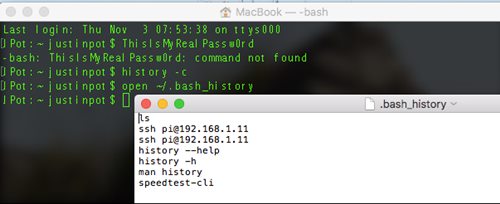
Törölje a terminálelőzményeket Linux vagy Mac OS rendszeren - Az előzményszövegfájl kézi megnyitásához és az elemek vagy parancsok törléséhez csak írja be az „open ~/.bash_history” parancsot, vagy használja a szövegszerkesztő nevét az open parancsban a Linuxban való használathoz.
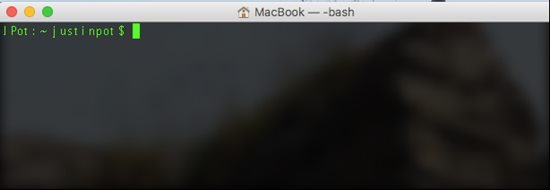
Törölje a terminálelőzményeket Linux vagy Mac OS rendszeren - A másik hasznos parancs, amelyet valószínűleg ismerhet a „Clear” paranccsal, amely inkább nem törli a terminálparancsok előzményeit, hanem segít feladni a terminál teljesen újszerű megjelenését, ami azt jelenti, hogy nem fog látni semmilyen használt vagy betűzött parancsok a terminál képernyőjén! Ez megkönnyíti a parancsokkal való munkát anélkül, hogy összezavarodna.
Tehát ez volt az a módszer, amellyel törölheti a terminál teljes előzményeit Linuxon vagy Mac OS-en. A cikkből kiderült, hogy a módszer nem túl nehéz vagy bonyolult, de minden mérsékelt felhasználó gond nélkül alkalmazhatja. Itt az ideje, hogy alkalmazza ezt a módszert, és távolítsa el az összes gyorsítótárazott előzményt a Mac vagy Linux terminálalkalmazásából. Remélem, tetszik a módszer, ne felejtsd el megosztani véleményedet.





